En primer lugar, si necesitas que la factura esté firmada electrónicamente, debes subir un certificado digital y configurar la firma electrónica de documentos. El siguiente tutorial te muestra
Cómo configurar la firma electrónica de documentos
En segundo lugar, debes crear la factura de forma normal con Contasimple. El siguiente tutorial te muestra
Cómo crear Facturas emitidas
Accede al registro de facturas emitidas, desde la pestaña contabilidad. Sobre la factura deseada, haz click en el icono Exportar FacturaE.
Debes indicar al programa si la factura es para una entidad privada o pública, ya que cambia ligeramente el formato.
Si tienes que generar una factura para una entidad o administración pública se te pedirán más datos, como muestra la siguiente pantalla.
Estos datos, deben ser entregados por parte de la propia entidad o administración pública:
- Oficina contable (obligatorio): La oficina contable es aquella unidad que tienen atribuida la función de contabilidad en el organismo y es competente para la gestión del registro contable de facturas.
- Órgano gestor (obligatorio): Es el órgano al que corresponda la competencia sobre la aprobación del expediente de gasto.
- Unidad Tramitadora (obligatorio): Órgano administrativo al que corresponda la tramitación de los expedientes, sin perjuicio de a quien competa su aprobación.
- Órgano Proponente (opcional): Será un campo opcional a rellenar en la factura electrónica e identificará a quien “encarga” el gasto.
A continuación podrás introducir los siguientes campos para la generación de la factura:
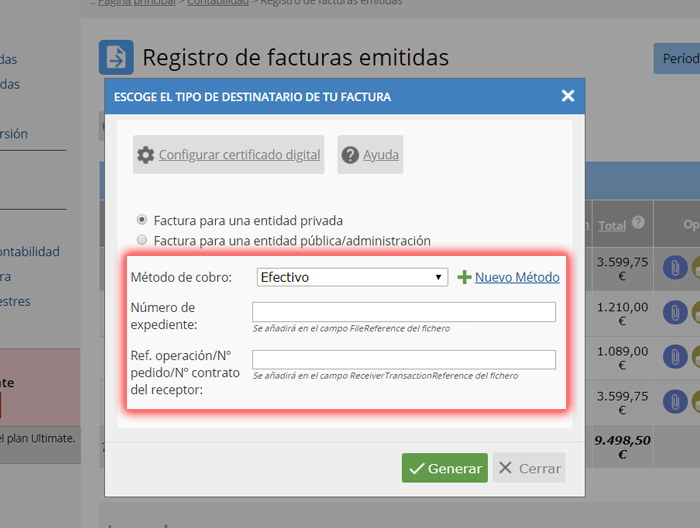
- Método de pago: Deberás seleccionar un método de pago de entre los métodos de pago que tienes configurados.
- Número de cuenta: Cuando el método de pago seleccionado sea una transferencia o recibo, se deberá introducir el número de cuenta.
-
Número de expediente (FileReference): Número del expediente de contratación asociado a la factura. La obligatoriedad de rellenar este campo dependerá de la administración
en la que se presente la factura, así como el formato que debe cumplir. Por ejemplo, para la Generalitat de Cataluña es obligatorio rellenar este campo, mientras que para
el Gobierno de Navarra es opcional.
-
Referencia de la operación/Número del pedido/Número de contrato del Receptor (ReceiverTransactionReference):
Indicador que permite la correcta tramitación de la factura para las administraciones que lo requieren.
La obligatoriedad de rellenar este campo dependerá de la administración en la que se presente la factura, así como el formato que debe cumplir.
Por ejemplo, para emitir facturas a la Generalitat de Cataluña y su sector público es obligatorio rellenar este campo.
Al clickar sobre el botón
Generar se iniciará la descarga de la factura, que tendrá extensión XSIG si está firmada o extensión XML si no lo está.
Recuerda que si necesitas que la factura esté firmada electrónicamente debes haber seguido las instrucciones descritas en el tutorial del paso 1.
Para visualizar el contenido de una FacturaE puedes utilizar la herramienta del Ministerio de Hacienda:
Visualizador FacturaE
Si tienes problemas con el fichero generado, puedes validar tu factura con la siguiente herramienta, también del Ministerio de Hacienda:
Validador FacturaE
Si el receptor es una entidad privada, puedes enviarle el archivo directamente por correo electrónico, sin embargo, si el receptor es una administración pública, el proceso de envío varía de una administración a otra, pero generalmente suele requerir subir el archivo a una web específica que debe facilitarte la propia administración.